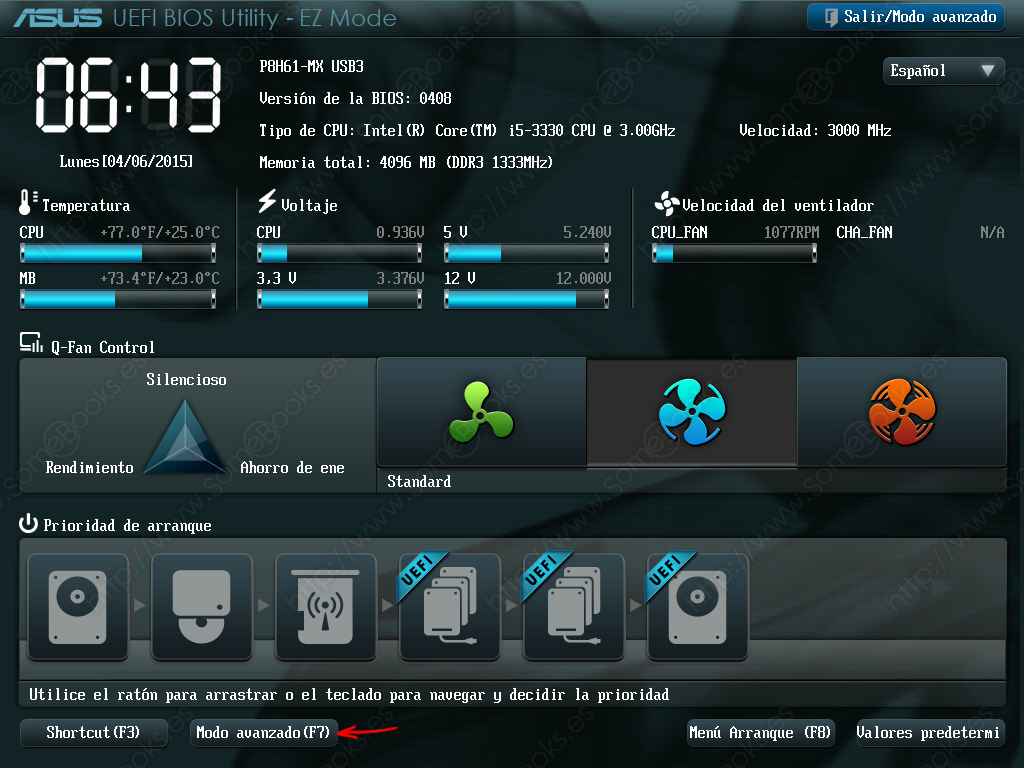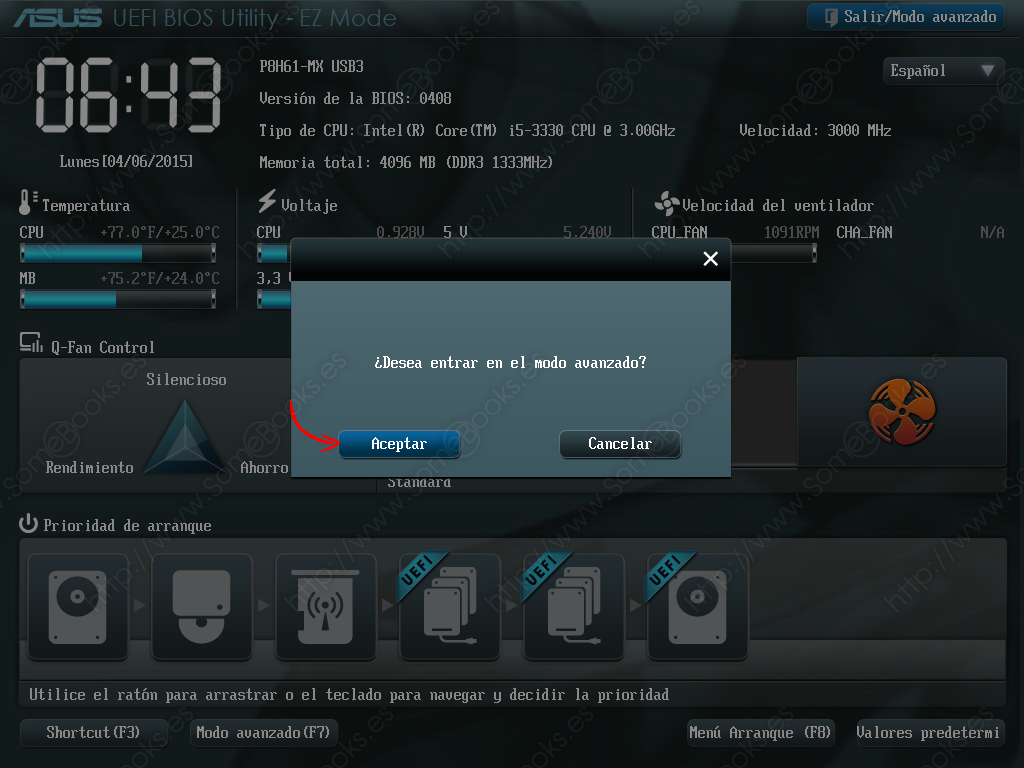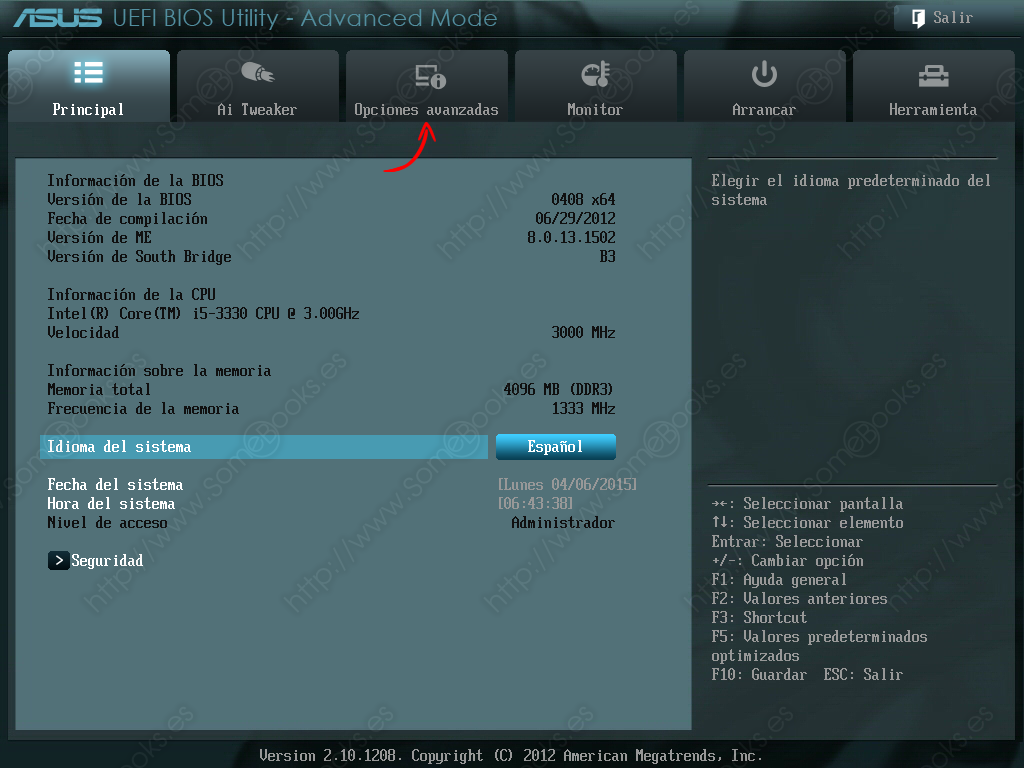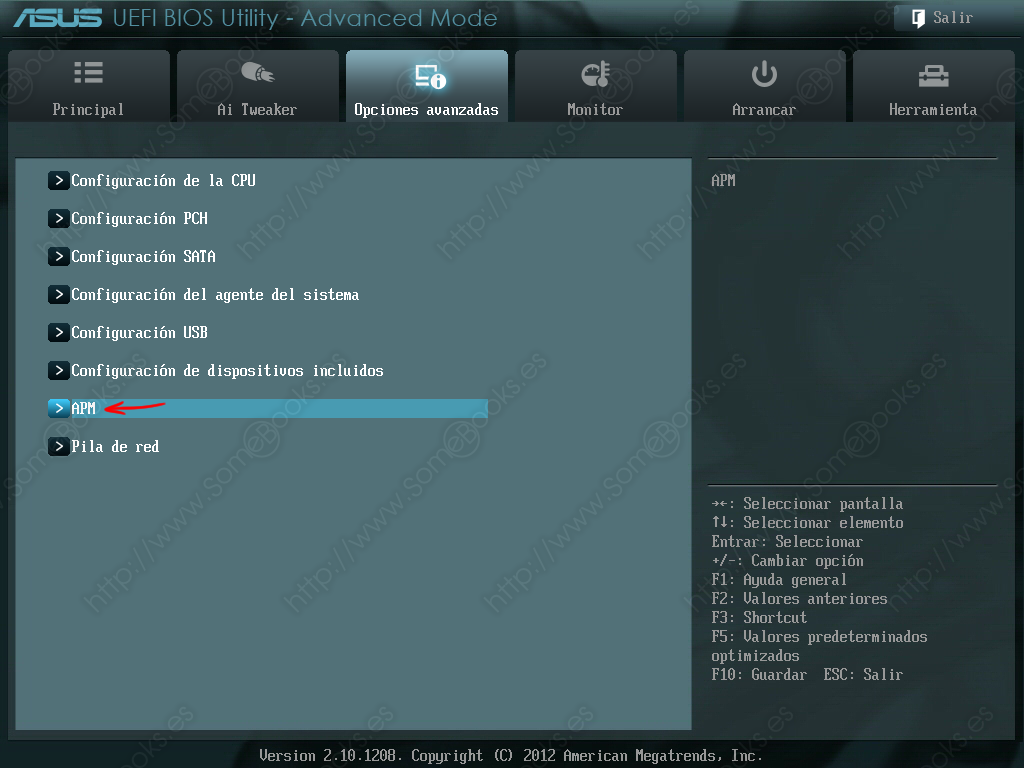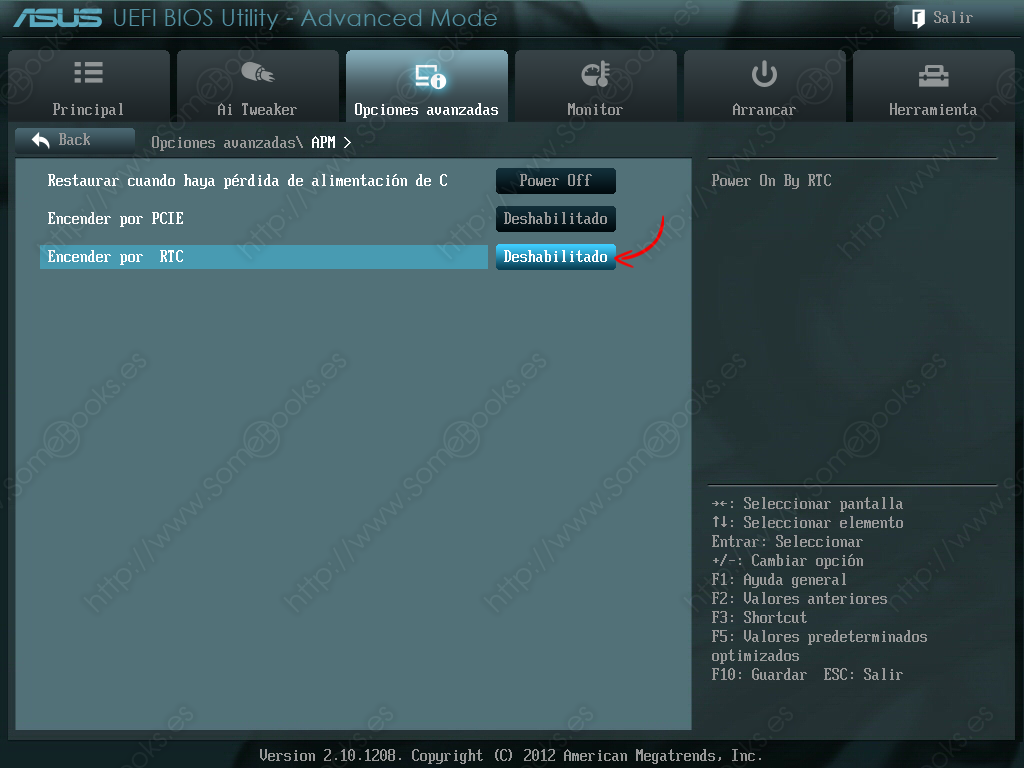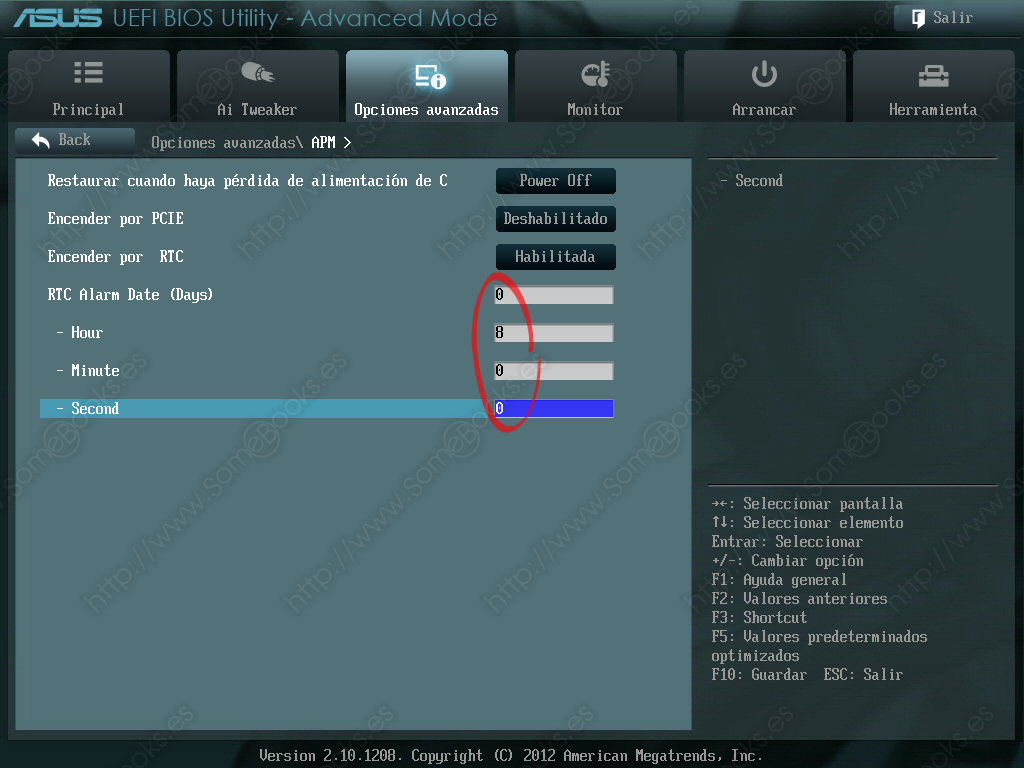Arrancar el ordenador automáticamente a una hora concreta
No todas las placas base de los ordenadores dan soporte a la funcionalidad que se explica en este artículo.
Se me ocurren muchas situaciones en las que puedes necesitar que tu ordenador se ponga en marcha de forma automática a una hora determinada. Por ejemplo, cuando estás descargando contenido desde Internet y quieres que tu ordenador esté inactivo durante la noche (para respetar el silencio en las horas de descanso), pero quieres continuar la descarga por la mañana sin tener que acordarte de ponerlo en marcha.
En mi caso, estoy implementando un servidor en mi lugar de trabajo que sólo debe estar activo a unas horas concretas. En este caso, la idea es encenderlo y apagarlo, de forma automática, con la intención de ahorrar energía.
La placa base es la tarjeta de circuito que interconecta los dispositivos fundamentales del ordenador.
La BIOS (Basic Input/Output System) es el primer software que se ejecuta al iniciar el ordenador y se encuentra almacenado en la placa base.
La forma de conseguir este objetivo, al menos en lo que se refiere a la puesta en marcha, es aprovechar la funcionalidad de la placa base para iniciarse cuando llegue el momento oportuno.
En realidad, cuando apagamos el ordenador, la mayoría de las placas bases actuales no se desconectan del todo, sino que permanecen en modo de espera (en inglés, stand by). Esto significa que siguen consumiendo un mínimo de energía pero, a cambio, pueden ofrecer algún servicio como el que comentamos en este artículo.
Antes de continuar, debo dejar claro que no todos los ordenadores tienen esta función (aunque sí la mayoría de los actuales). Además, aunque tu ordenador disponga de ella, puede que no funcione exactamente como en el mío. Eso dependerá del software de la BIOS que tenga tu placa base. En cualquier caso, si no funciona exactamente igual, lo hará de un modo parecido y mis explicaciones pueden servirte de referencia.
Como creo que a estas alturas estarás intrigado por conocer el modelo de la BIOS de mi ordenador, te diré que se trata de una ASUS UEFI versión 2.10.1208.
Normalmente, para acceder a la configuración de la BIOS, es necesario pulsar alguna tecla durante los primeros momentos del arranque del ordenador. En mi caso se trata de la tecla Supr pero, sea la tecla que sea, suele aparecer durante un instante en la pantalla unos segundos después de pulsar el botón de encendido.
En el caso de la BIOS ASUS, al hacerlo se muestra una pantalla como la que puedes ver en la imagen siguiente. Desde ella podrás obtener información general sobre tu ordenador y realizar algunas tareas básicas. Sin embargo, para programar el arranque, deberemos recurrir a las características avanzadas.
Como en el Modo avanzado podremos hacer cambios que pueden afectar de forma importante al comportamiento del ordenador, aparece un aviso en la pantalla con el fin de comprobar si estamos seguros.
Esto hará que la pantalla cambie para mostrar una gran cantidad de información, organizada en solapas. De forma predeterminada, se muestra la solapa Principal, que contiene información sobre la propia BIOS, el procesador, la memoria, etc.
Sin embargo, a nosotros nos interesa la solapa Opciones avanzadas.
La explicación de cada uno de los apartados se encuentra fuera del alcance de este artículo.
Desde aquí podremos acceder a diferentes sub-páginas para configurar aspectos avanzados de elementos como:
- CPU (Central Processing Unit)
- PCH (Platform Controller Hub)
- SATA (Serial Advanced Technology Attachment)
- Configuración del agente del sistema
- USB (Universal Serial Bus)
- Configuración de dispositivos integrados
- APM (Advanced Power Management)
- La pila de red
Como habrás podido deducir, la opción que nos interesa aquí es APM, que se encarga de la administración avanzada de arranque.
De esta forma llegamos al submenú APM, que incluye de nuevo diferentes opciones para indicar qué queremos hacer ante un fallo de la alimentación (arrancar, permanecer apagado o recuperar el estado en el que se encontrara), si queremos que el equipo pueda arrancarse mediante una señal de un dispositivo PCIE y, por último, si queremos que pueda iniciarse mediante una señal RTC (Real Time Clock).
Como cabe esperar, esta última opción es la que nos interesa.
Al hacerlo, aparece una pequeña ventana que nos permite habilitar o deshabilitar la opción.
Así conseguiremos que aparezcan varios cuadros de texto donde podremos incluir los diferentes valores para el temporizador de arranque:
- RTC Alarm Date (Days) permite escribir el día del mes en el que queremos que que el ordenador se arranque automáticamente. Eligiendo el valor 0, el arranque se producirá todos los días.
- Hour contendrá la hora (entre 0 y 23) en la que se producirá el arranque
- Minute incluirá el minuto dentro de la hora indicada
- Second indicará el segundo
Una vez completada la tarea, pulsamos la tecla F10 para guardar los cambios y reiniciar el equipo.
Como precaución, el sistema nos pregunta si estamos seguros de guardar los cambios.
Con esto hemos acabado. Espero que tu BIOS venga equipada con esta característica. Recuerda que, aunque sea de otro fabricante, en líneas generales, el proceso será parecido.
Espero que te resulte útil.